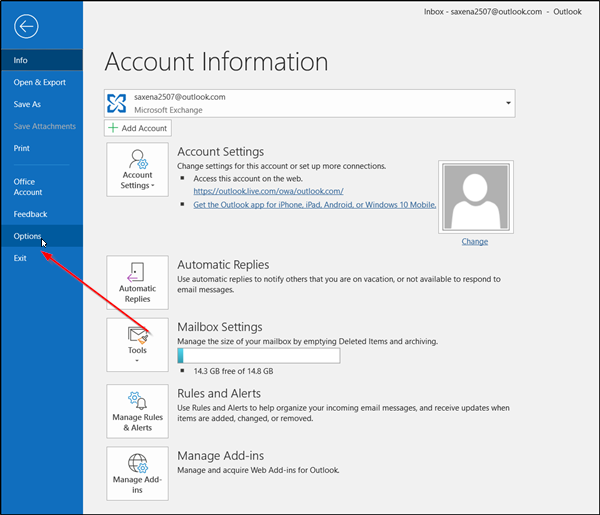Als Benutzer von Microsoft Outlook müssen Sie sich in Ihren E-Mails oder Nachrichten nicht an den Standardsatz von Office-Schriftarten halten. Es ist ein Kinderspiel ‘Standardschriftart ändern’ von einzelnen Nachrichten in Ausblick. Hier ist ein kurzes Tutorial, das erklärt, wie Sie den Stil und die Größe der Standardschriftfarbe in Microsoft Outlook anpassen oder ändern.
Passen Sie die Standardschriftart und -schriftgröße in Outlook an
In Outlook können Sie die Standardschriftart vergrößern, um chronische Augenschmerzen zu reduzieren, oder sie auf eine kleinere Größe ändern, um mehr Dinge in einem einzigen Fenster unterzubringen. Die meisten Microsoft-Apps können an die Vorlieben der Benutzer angepasst werden, und Outlook ist keine Ausnahme von dieser Regel. Der Personal Information Manager von Microsoft ist darauf eingestellt Kalibri (11 Pt) als Standardschrift und -größe.
Das Anpassen der Schriftart und der Schriftgröße in Outlook kann in wenigen einfachen Schritten erfolgen. Wenn Sie Microsoft Outlook auf Ihrem PC installiert haben, starten Sie es.

Klicken Sie nach dem Start auf das ‘Datei‘ Registerkarte sichtbar unter dem Ribbon-Menü und scrollen Sie nach unten, um ‘Optionen‘
Wenn Sie es gefunden haben, klicken Sie darauf.

Wenn sich nun das Fenster „Outlook-Optionen“ öffnet, wählen Sie „Post‘ Kategorie und klicken Sie auf die ‘Briefpapier und Schriftarten‘ Registerkarte, wie im Bild oben gezeigt.

Hier im neuen ‘Unterschriften und Briefpapier‘ Fenster, das sich öffnet, können Sie Schriftarten, Stile, Farben, Hintergründe, Effekte und mehr konfigurieren.
Klicken Sie unter Neue E-Mail-Nachrichten auf Schriftart und wählen Sie die gewünschte Schriftart, den Stil, die Größe, die Farbe und alle Verzierungen aus. Ich habe Times New Roman als gewünschte Schriftart gewählt, aber Sie können sie in diejenige ändern, die besser zu Ihnen passt.
Wenn Sie fertig sind, klicken Sie auf die Schaltfläche „OK“.
In dem Unterschriften und Briefpapier. Windows, du hast es für getan Neue E-Mail-Nachrichten. Machen Sie dasselbe für-
- Nachrichten beantworten oder weiterleiten
- Verfassen und Lesen von Klartextnachrichten.
Das ist es!
Outlook-Schriftart von selbst geändert
Wenn Sie feststellen, dass sich die Schriftart in Outlook von selbst geändert hat, können Sie sie auf die Standardeinstellung zurücksetzen, indem Sie das in diesem Beitrag beschriebene Verfahren befolgen. Sie finden die Option unter Mail-Einstellungen.
Wie ändere ich die Standardschriftart in Word, Excel oder PowerPoint?
Um die Standardschriftart in Word, Excel oder PowerPoint zu ändern, starten Sie die Office-Anwendung, klicken Sie auf die Registerkarte „Startseite“, und klicken Sie dann in der Gruppe „Schriftart“ auf den Pfeil „Dialogfeld-Startprogramm“. Klicken Sie hier auf die Schriftart, die Sie verwenden möchten, und dann unter „Größe“ auf die Größe, die Sie für den Fließtext verwenden möchten.